鼠标滚轮的作用是当我们需要继续往下滑来浏览网页的时候,就会需要用到鼠标的滚轮来进行下滑。那么当鼠标的滚轮坏了的这时候该怎么办呢?我知道怎么办,下面就开始告诉小伙伴们要怎么解决鼠标滚轮失灵啦~认真看哟~
鼠标是电脑的组成部件之一,也是我们在使用电脑时所必须要用的。但是当鼠标滚轮出现了问题的时候,我们该怎么解决呢?不要慌,有小编在,没意外。接下来,小编大大就教你们怎么解决鼠标滚轮失灵的问题。
敲击键盘“WIN+R”,然后载输入“regedit”,再点确定
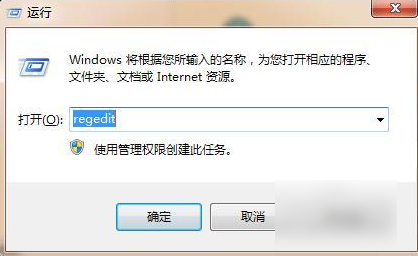
鼠标失灵电脑图解1
然后找到hkey current user并展开它。

鼠标滚轮电脑图解2
然后再接着定位到control

滚轮失灵电脑图解3
然后在control panel下找到desktop
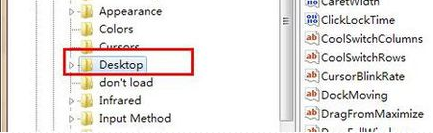
鼠标滚轮失灵电脑图解4
desktop下找到wheelstrolllines
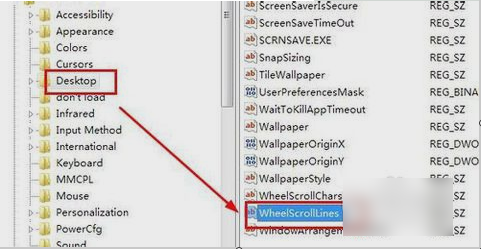
鼠标滚轮失灵电脑图解5
然后右键单击它,然后点修改。
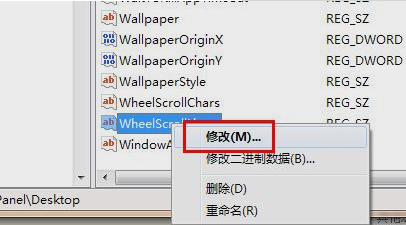
鼠标滚轮电脑图解6
然后将数值数据修改为3,然后再点击确定。
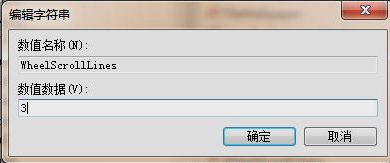
鼠标滚轮电脑图解7
最后重启就搞定啦~~~
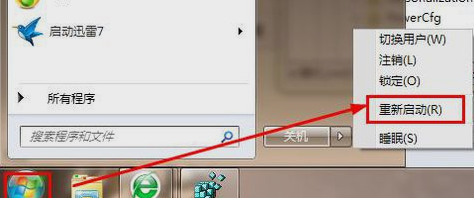
滚轮失灵电脑图解8